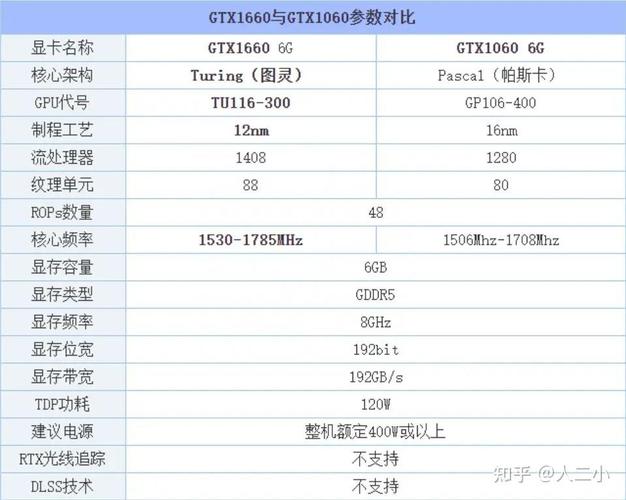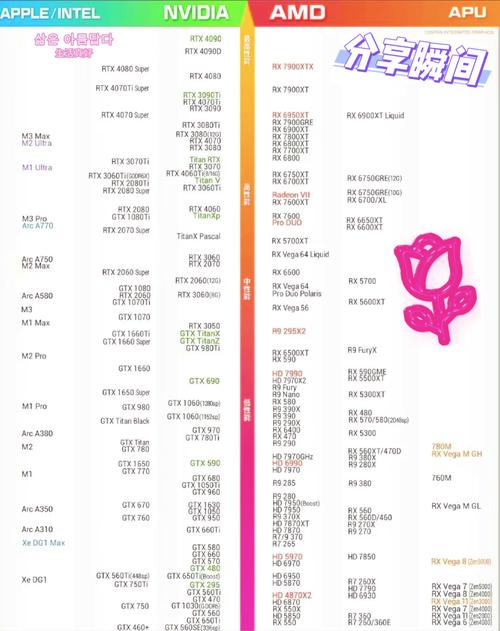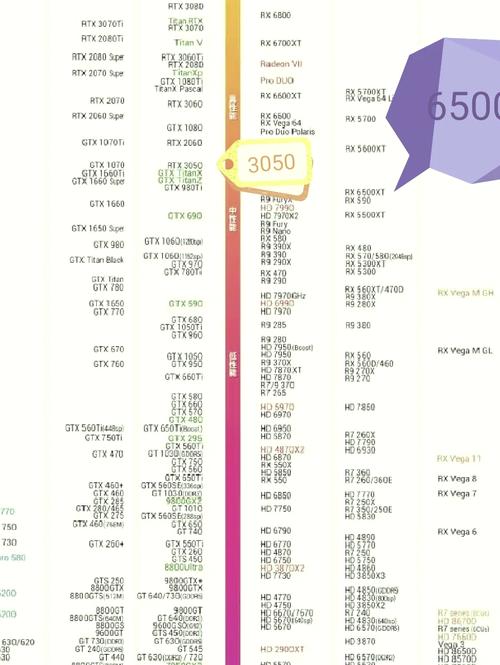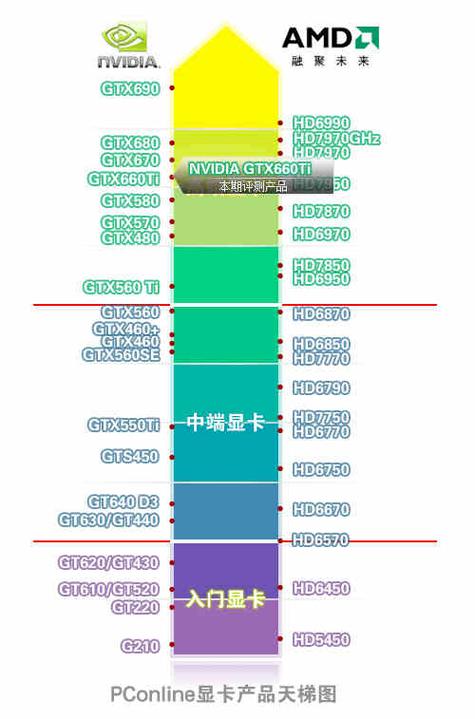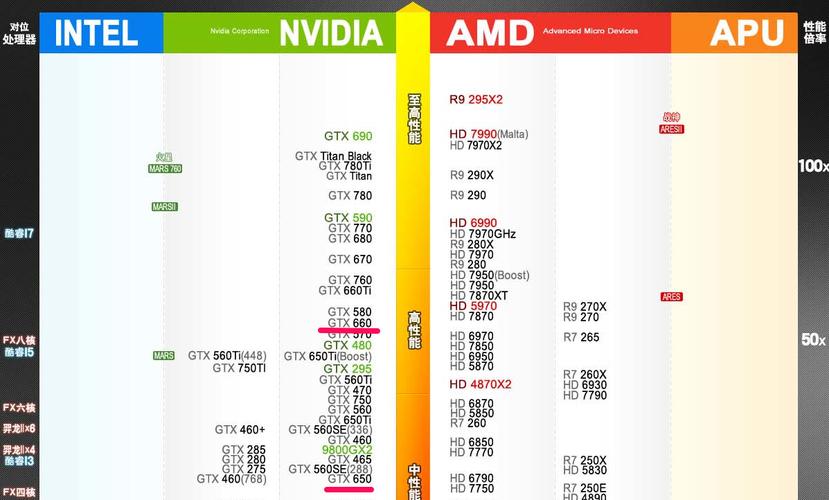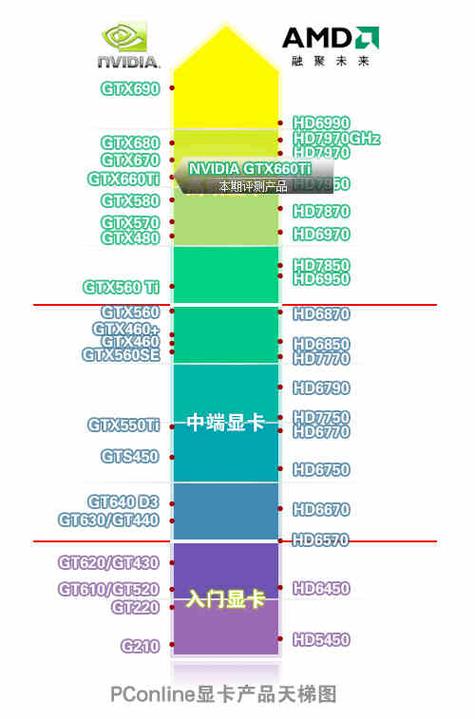GTX660一度在显卡市场中表现卓越,为装机领域留下了璀璨的印记。尽管如今新型显卡层出不穷,GTX660凭借其出色的性能和亲民的价格,依旧吸引了众多预算有限的电脑爱好者。接下来,我将从多个方面对GTX660的装机事宜进行详尽的阐述。
配件准备

组装GTX660的电脑时,配件挑选极为关键。首先,显卡的选择要格外小心,因为市面上GTX660的品牌众多,比如华硕、微星、索泰等,所以建议您通过正规渠道购买。然后,在处理器方面,英特尔酷睿i3 - 3220与GTX660搭配使用比较合适,它既价格合理又性能不错。关于主板,选H61芯片组就足够了,它与这套配置配合得相当好。我建议使用4GB DDR3 1600频率的内存,再加上一块500GB或1TB的机械硬盘,这样基本配置就齐全了。当然,电源的功率也是不可忽视的,至少需要400W,这样才能保证所有设备都能稳定运行。
机箱选择
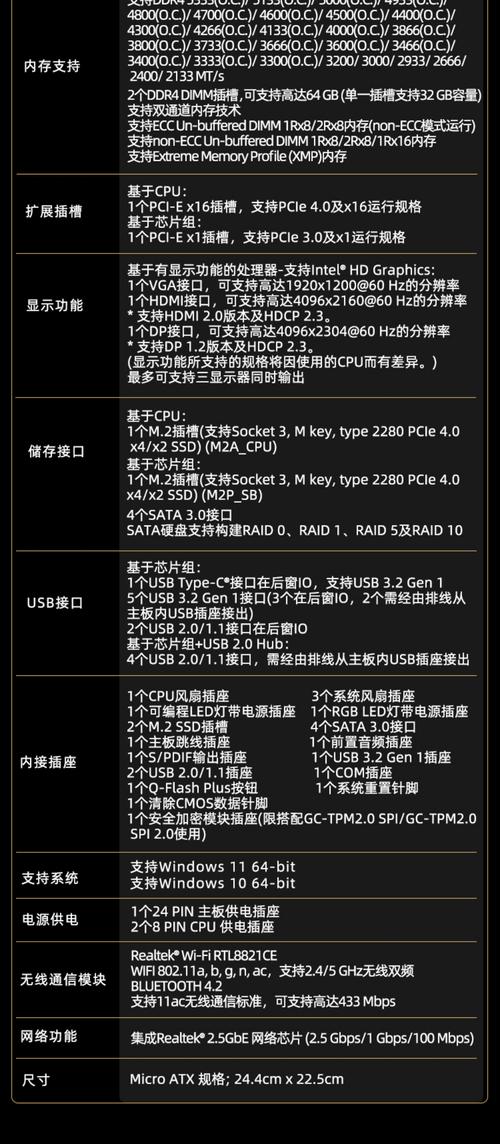
装机过程中,机箱不只是个外壳,更是守护内部元件安全的堡垒。选择机箱时,既要考虑个人喜好,也要兼顾实际需求。若想打造紧凑型主机,mini机箱是个明智之选,它们往往做工精细,体积迷你,非常适合摆放在办公桌上。但如果打算安装水冷等高端散热系统,大机箱则是更合适的选择,因为其内部空间宽敞,有利于布线和硬件的安装。此外,采用走背线的设计能够让机箱内部保持干净有序,这有助于提高散热效果。在机箱品牌方面,可以先考虑先马、长城等,这些品牌的品质有保障,而且价格并不高昂。

安装硬件要按步骤来,同时得有足够的耐心。首先,得把CPU小心地放进主板上的插槽里,注意方向,找准针脚,轻轻地按住锁定装置。接着,得把散热器装上,均匀地涂上散热硅脂,然后把它牢实地固定在CPU上,别忘了接上电源线。最后,把内存条放进主板的内存插槽里,如果听到“咔哒”声,那就说明装对了。最后,把显卡插进PCI-E插槽里,然后拧紧螺丝来固定它。把部件安置在机箱里事先留好的合适位置,并用螺丝把主板固定好。检查硬盘和光驱的数据线和电源线是否连接得当,接着把电源线接到各个部件上,特别留意显卡的独立供电口要接对。
BIOS设置
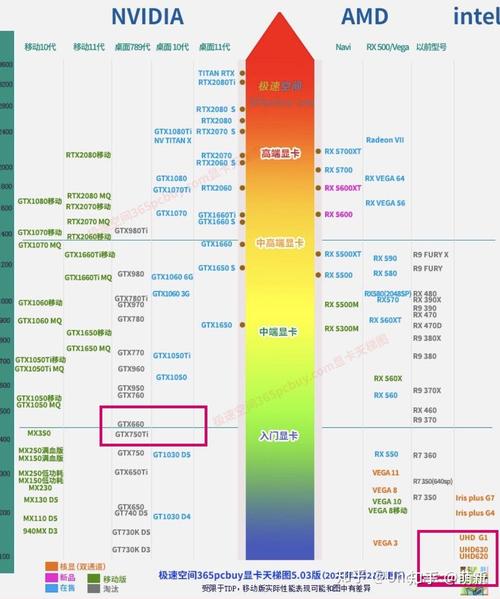
电脑硬件安装妥当后,开机的第一步是进入BIOS进行必要的配置。这需要按下DEL或F2等键来进入BIOS界面,不过不同品牌的主板可能使用的按键会有所区别。进入BIOS后,一般先要调整第一启动项,如果打算通过U盘来安装系统,那么就应该把U盘设置为首选启动设备,这样后续的操作才会更加顺利。同时,需要核实硬件信息是否被准确识别,并对内存频率等关键参数进行适当调整,以保证它们与硬件的实际规格相符。如果您已经安装了固态硬盘,请在BIOS设置中开启AHCI模式,这一操作有助于提高固态硬盘的性能,使其读写速度更快,同时也能使电脑的反应更加迅速。设置完毕后,请记得保存更改并退出,然后重启计算机,这样就可以继续进行系统安装的后续步骤了。
系统安装

电脑的正常运行依赖于系统的正确安装。所以,制作一个用于系统安装的U盘是至关重要的第一步。启动电脑时,应当使用这个U盘来引导。接下来,进入安装界面,按照指示挑选适合的语言和地区。在安装过程中,选择自定义安装方式,对硬盘进行分区的操作。根据个人需求,可以设定多个分区,比如,将系统盘C设置为大约50GB的存储空间。请耐心等候系统安装文件的复制和安装过程,待安装完成,按照屏幕提示逐一完成各项配置;输入用户名、密码等必需信息,并对网络参数进行调整;安装成功后,迅速安装驱动程序,特别是显卡驱动,以保证GTX660发挥出最佳效能。
性能测试与优化

调试完成之后,必须对设备进行性能检测并对其进行改进。使用鲁大师等检测软件对电脑硬件进行性能评估,核实显卡、CPU等核心性能参数是否满足要求。此外,还可以通过运行《英雄联盟》、《穿越火线》等游戏来测试,留意是否有卡顿、画面撕裂等情况。如果发现运行不顺畅,可能需要升级显卡驱动或对系统设置进行调整。定期清理系统中的垃圾文件、执行病毒扫描,对系统内存进行优化处理,同时关闭一些非必要的后台应用程序,这些措施有助于电脑维持高效运行,还能让GTX660显卡的性能得到更全面的展现。
在拼装GTX660电脑时,大家是否遇到过难以解决的困难?如果您觉得这篇文章对您有所启发,不妨点赞或者转发一下。